Kuinka korjata Roblox MFPlat.DLL -virhe?
Tässä artikkelissa yritämme ratkaista "Koodia ei voi suorittaa, koska MFPlat.DLL:tä ei löydy" -virheen, jonka Roblox-pelaajat kohtaavat pelin suorittamisen jälkeen.

Roblox-pelaajat näkevät pelin suorittamisen jälkeen virheen "Koodin suoritusta ei voida jatkaa, koska MFPlat.DLL:tä ei löydy", mikä rajoittaa heidän pääsyään peliin. Jos kohtaat tällaisen ongelman, voit löytää ratkaisun seuraamalla allaolevia ehdotuksia.
Mikä on Roblox MFPlat.DLL -virhe?
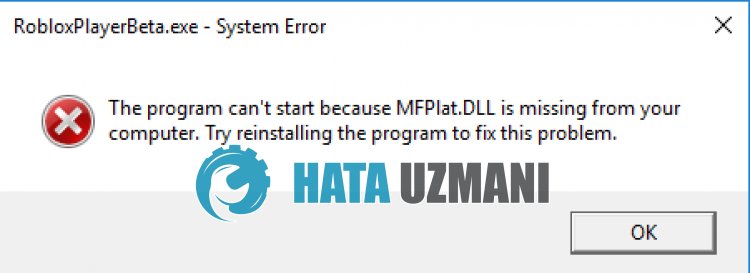
Roblox "MFplat.DLL" -virhe johtuu Media Feature Packin puuttumisesta Windows 10:n N-versiossa.
Siksi voimme korjata ongelman asentamalla Media Feature Packin Winodws 10 -versioille.
Olemme antaneet tietoja ongelman korjaamisesta seuraamalla allaolevia ohjeita.
Roblox MFPlat.DLL -virheen korjaaminen
Voit korjata tämän virheen etsimällä ratkaisun ongelmaan seuraamalla allaolevia ehdotuksia.
1-) Asenna Media Feature Pack
Jos käytät Windows 10:n N- tai KN-versiota, voit korjata ongelman asentamalla Media Feature Pack/strong>" käyttöjärjestelmässä.
Voit ladata Windows 10 Media Feature Packin napsauttamalla allaolevaalinkkiä.
Lataa Windows 10 Media Feature Pack napsauttamalla
Käynnistä tietokone uudelleen asennuksen suorittamisen jälkeen ja tarkista, jatkuuko ongelma.
2-) Asenna Roblox uudelleen
Jos mikään näistä toimista eiole ratkaisu sinulle, voit korjata ongelman asentamalla Roblox uudelleen.
- Kirjoita ensin hakunäyttöön Suorita.
- Kirjoita sitten %localappdata% ja paina Enter.
- Poista Roblox-kansio avautuvasta näytöstä.
Poista versiotiedostot tämän prosessin jälkeen.
Kirjoita Suorita hakun aloitusnäyttöön ja avaa se.
Kirjoita sitten C:\Program Files (x86)\Roblox ja paina Enter.
Poista Versiot-kansio avautuvasta näytöstä.
Poiston suorittamisen jälkeenRoblox.com ja Valitse peli, jota haluat pelata, valitse se ja napsauta toistopainiketta.
Napsauta avautuvassa näytössäolevaa viestiä Peruuta.
Napsauta sitten Lataa ja asenna Roblox -painiketta.

Suorita ladattu tiedosto ja odota, että Roblox asentuu.
Robloxin asentamisen jälkeen voit tarkistaa, jatkuuko ongelma.
![Kuinka korjata YouTube-palvelin [400] -virhe?](https://www.hatauzmani.com/uploads/images/202403/image_380x226_65f1745c66570.jpg)


















